Tilføj communitymedlemmer med en CSV-fil
Som communityadministrator er en af dine vigtigste og mest tidskrævende opgaver at administrere medlemmer, især i større organisationer, hvor effektivitet betyder noget.
Hvis Viva Engage er på et netværk i oprindelig tilstand, kan du føje flere medlemmer til dit community på samme tid med CSV-filer. Medlemmer skal allerede tilhøre netværket og derfor have en Microsoft 365 Entra ID-konto.
CSV-filer giver dig mulighed for at:
-
Opret et indledende community
-
Opdater medlemskabet af et eksisterende community.
-
Overfør andre communityplatforme
Opret CSV-filen
-
Opret en projektmappe i Microsoft Excel eller en regnearksapp.
-
Fra og med række 1, kolonne A, skal du angive en mailadresse. Dette er UPN fra Azure Active Directory.
-
Fortsæt med at tilføje én mailadresse pr. række, og lad alle andre kolonner være tomme. Du kan have op til 20.000 brugere i en enkelt CSV-fil.
Vigtigt!: Føj ikke noter, navne eller ekstra tegn til filen, da importen sandsynligvis mislykkes.
-
Når du er færdig, skal du vælge Filer > Gem som > Filformat og vælge CSV UTF-8-format.
Vigtigt! Som standard gemmer Microsoft Excel filer som Excel-projektmappe (.xlsx), som ikke kan importeres.

Importér CSV-filen i Viva Engage
-
I Viva Engage skal du åbne panelet Medlemmer til højre og vælge Importér fra CSV.
-
Gennemse for at vælge CSV-filen.
Importen kan tage op til 24 timer at fuldføre.Bemærk!: Importtjenesten har en servicelicensaftale på én dag, så forvent, at importprocessen tager op til 24 timer.
Når importen er fuldført, modtager du en mail med statussen for din import.
Hvad hver status betyder:
-
Fuldstændig succes betyder, at alle brugerne i filen blev føjet til communityet.
-
Delvis succes betyder, at kun nogle brugere blev tilføjet.
-
Fejl betyder, at der ikke blev tilføjet nogen brugere.
Hvis importen var en delvis succes eller en fiasko, indeholder mailen en vedhæftet CSV-fil med de mailadresser, der ikke blev tilføjet, og årsagen eller fejlen.
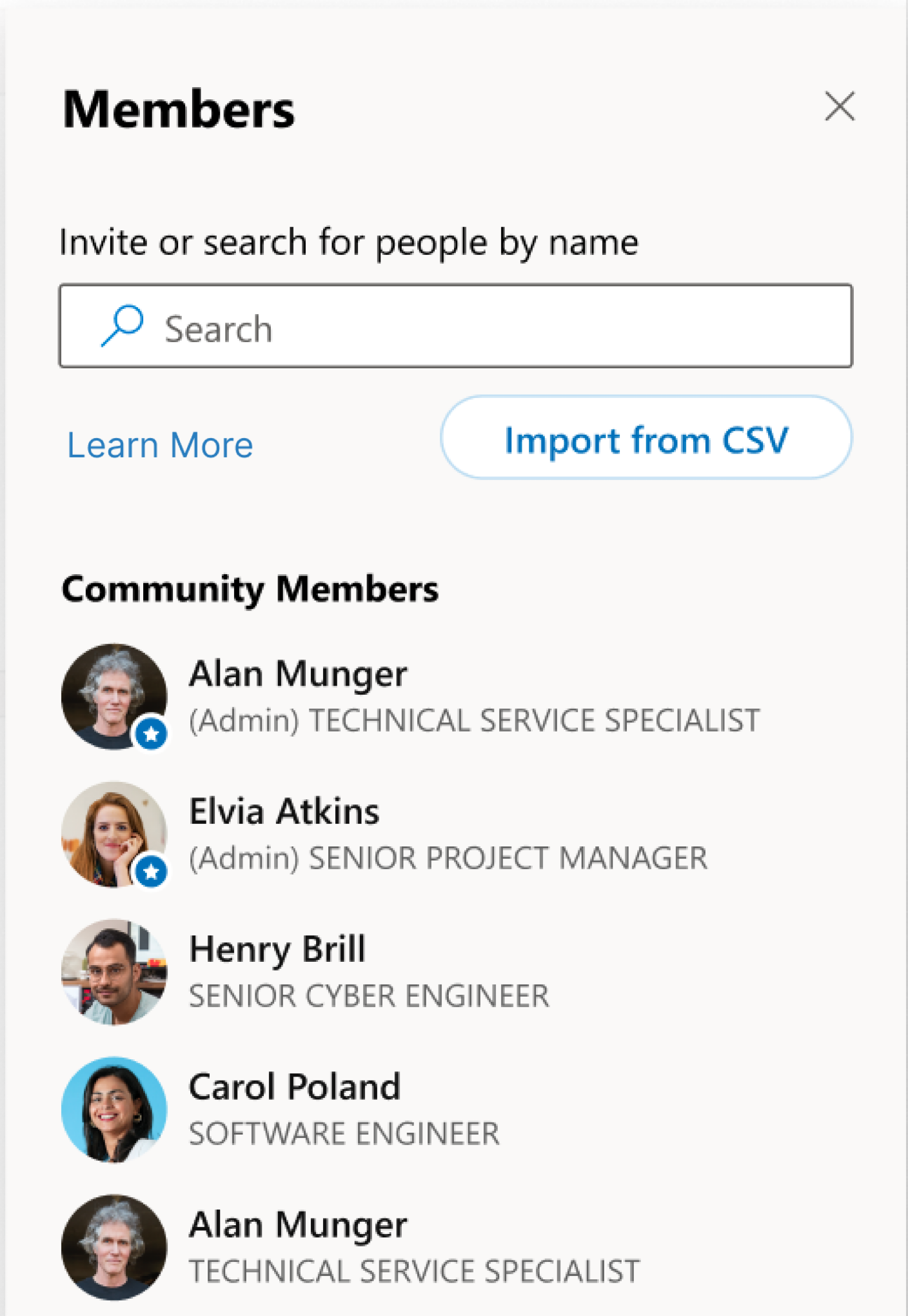
Stoppe et CSV-importjob
Du kan når som helst stoppe en CSV-import. Hvis du stopper en proces, fortrydes importen ikke, men de resterende brugere forhindres i at blive føjet til communityet.
-
Åbn panelet Medlemmer til højre.
-
Vælg knappen Stop til højre for Medlemsimport. Det kan tage flere minutter at stoppe helt.
Ofte stillede spørgsmål
Sp: Hvem kan udføre en CSV-import i et community?
Kun communityadministratorer i et community kan udføre en CSV-import for det pågældende community.
Sp: Hvilke oplysninger skal jeg medtage i CSV-filen?
CSV-filen bør kun indeholde mailadresser på de brugere, du vil føje til dit community. Hver fil kan maksimalt indeholde 20.000 mailadresser.
Sp: Kan jeg føje både gæster og ikke-gæster til mit community ved hjælp af funktionen CSV-overførsel for medlemmer?
Ja. Med Medlems-CSV-upload kan du føje Azure AD B2B-gæster til dit community. B2B gæster bør allerede være føjet til netværket; Medlems-CSV-upload inviterer ikke nye B2B-gæster til netværket. Brug altid Hovednavnet på Azure Active Directory til mailadressen på en B2B-gæst. Undgå specialtegn, f.eks. "#", som gør mailadressen ugyldig.
Sp: Kan jeg uploade flere CSV-filer for at føje medlemmer til mit community?
Du kan kun importere én CSV-fil for et community ad gangen. Når du har modtaget fuldførelsesmailen, kan du importere en anden CSV-fil for at føje flere brugere til communityet osv.
Sp: Hvad sker der, hvis overførselsjobbet kun er delvist vellykket?
Hvis importjobbet kun er delvist vellykket, indeholder mailmeddelelsen en CSV-fil med de mailadresser, der ikke blev tilføjet, sammen med årsagen til fejlen. Du kan bruge disse oplysninger til at foretage fejlfinding af problemet og forsøge at tilføje brugerne.
Sp: Hvorfor får jeg en fejl i mit nyoprettede community?
Når du har oprettet et nyt community, kan importjobbet udføres efter flere minutter.










